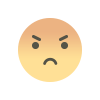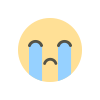NetBeans Kurulumu ve NetBeans ile C/C++ Derleme
Bu konumuzda, NetBeans kurulumu ve NetBeans ile C/C++ derlemek için gerekli olan eklentilerin nasıl kurulacağını ele alıyoruz.

**Bu makale NetBeans 8.2 versiyonu için hazırlanmıştır.
Merhaba arkadaşlar, bu konumuzda sizlerle birlikte "NetBeans" yazılımın nasıl kurulacağını ve buna ek olarak, C/C++ derlemesi yapabilmemiz için gerekli eklentileri de nasıl kuracağımızı öğreneceğiz.
Öncelikle aşağıdaki bağlantılardan "Java JDK 8, Cygwin ve Netbeans" indirelim.
- Java JDK 8 indirmek için buraya tıklayın.
- Cygwin indirmek için buraya tıklayın.
- NetBeans indirmek için buraya tıklayın.
İlk olarak indirmiş olduğumuz Java JDK 8'i bilgisayarımıza kuralım.
1. Adım
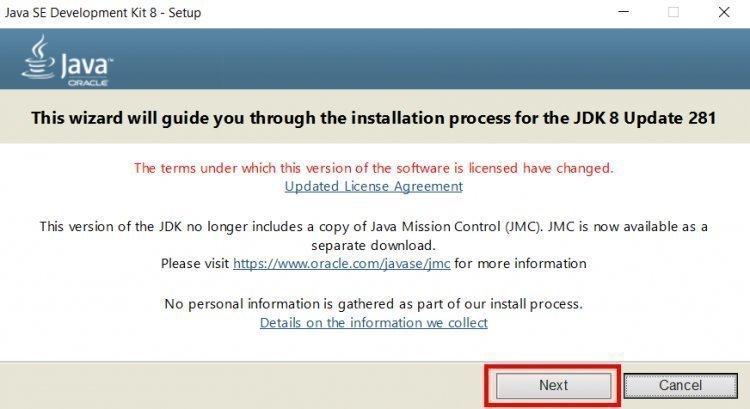
2. Adım
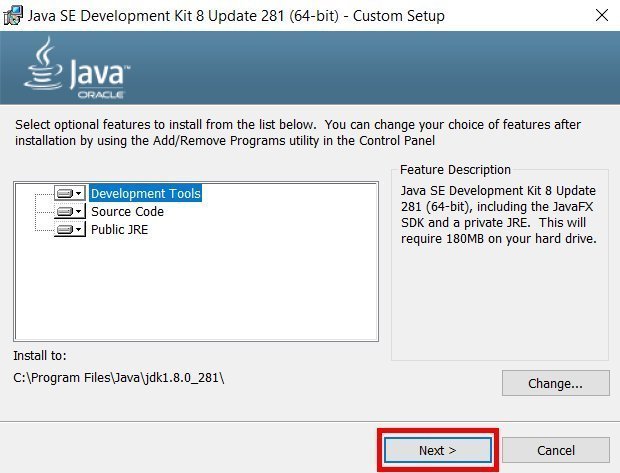
3. Adım
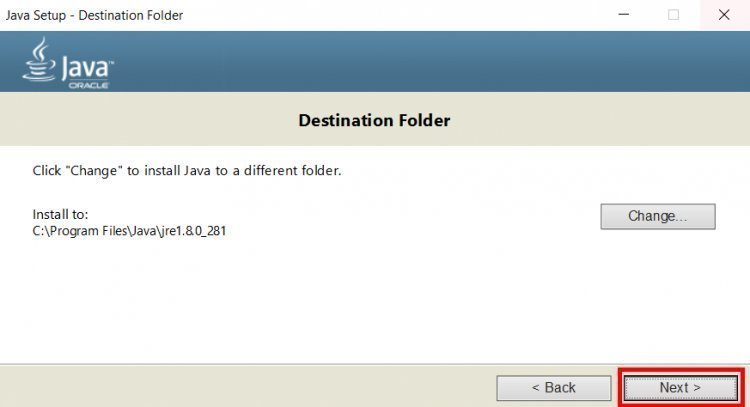
4. Adım

Basit bir şekilde Java JDK 8 kurulumu bitirdikten sonra diğer kurmamız gereken yazılıma yani "Cygwin" kurulumuna geçiyoruz.
**Lütfen, Cygwin yazılımının kurulum aşamalarında görsellere dikkat ederek kuruluma devam edin!
5. Adım
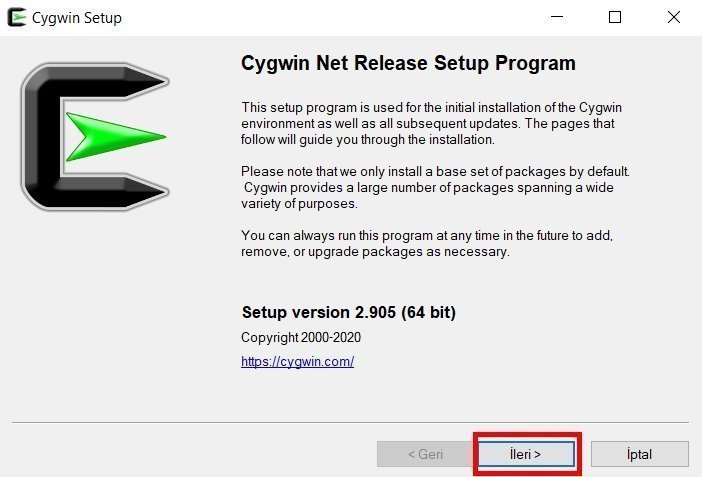
6. Adım
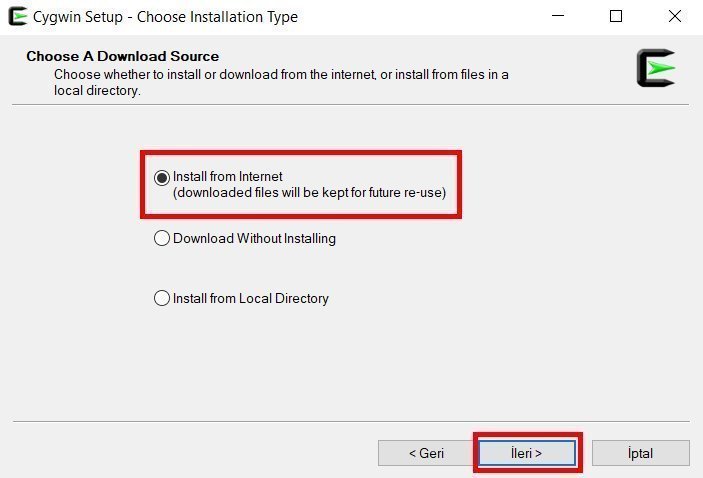
7. Adım
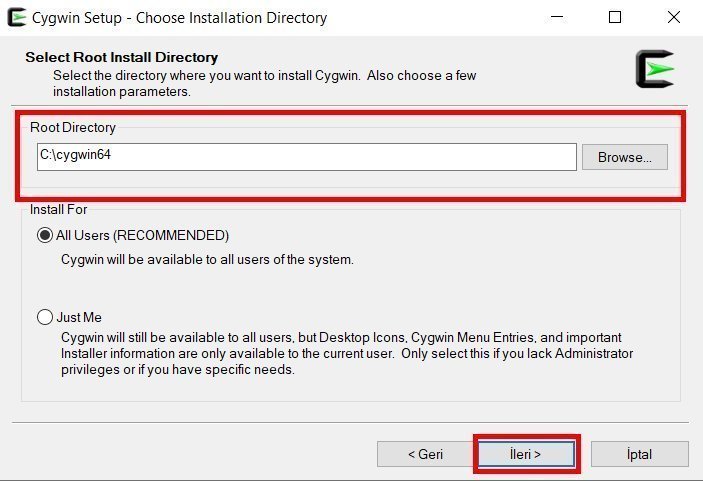
8. Adım
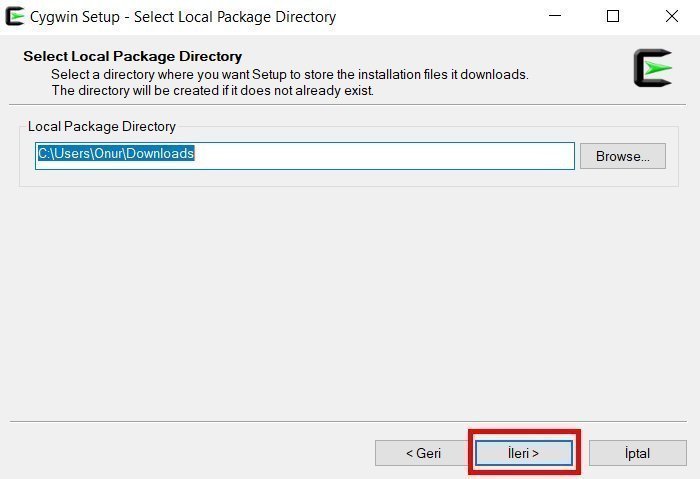
9. Adım
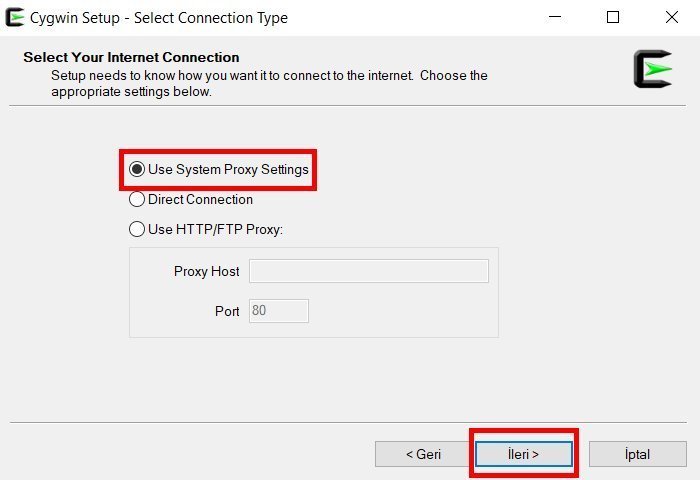
10. Adım
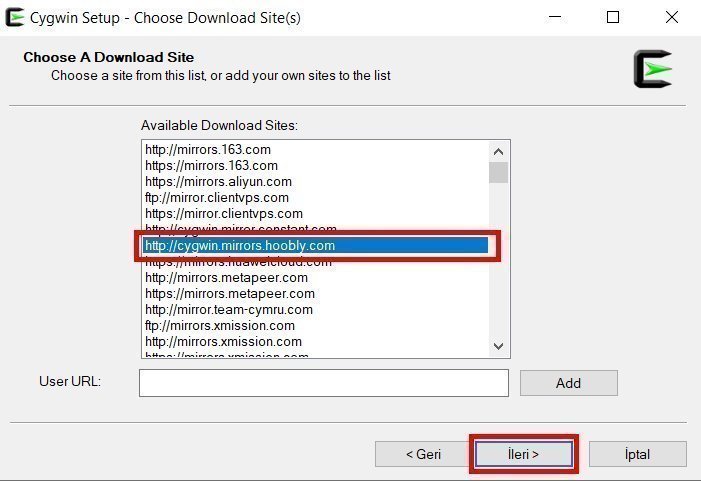
11. Adım
Üstteki görselleri doğru bir şekilde takip ettiyseniz karşınıza böyle bir pencere gelecektir. Bu kısımda, Cygwing yazılımının indirmesinin bitmesini bekliyoruz.
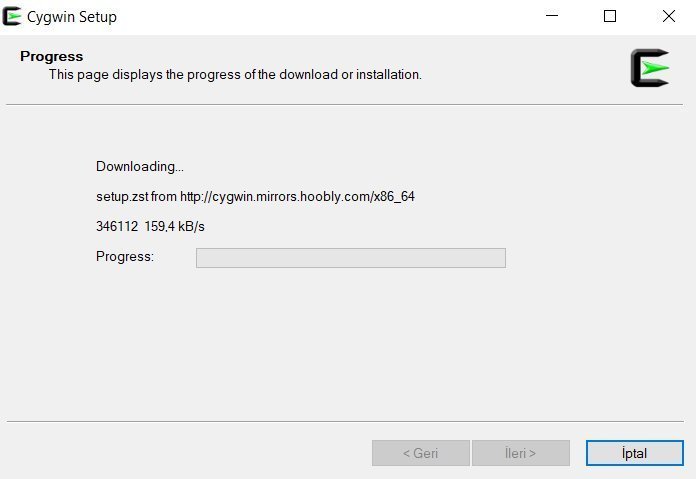
12. Adım
İndirme işlemi tamamlandıktan sonra karşınıza böyle bir pencere gelecektir. Bu alanda View kısmını Full şeklinde değiştirmemiz gerekiyor.
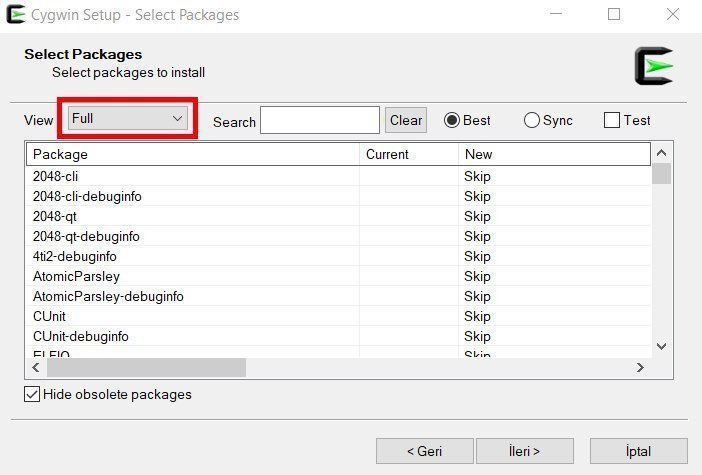
13. Adım
Daha sonra Search bölümüne "gcc-g++" yazıyoruz. Ve alt kısımda çıkan paketlerden gcc-g++ olan paketi seçip yanındaki aşağı ok butonundan tıklıyoruz ve 10.2.0-1 sürümüne getiriyoruz. (Eğer karşınıza böyle bir sürüm çıkmadıysa, çıkan seçenekler arasındaki en yüksek olan sürümü yükleyin.)
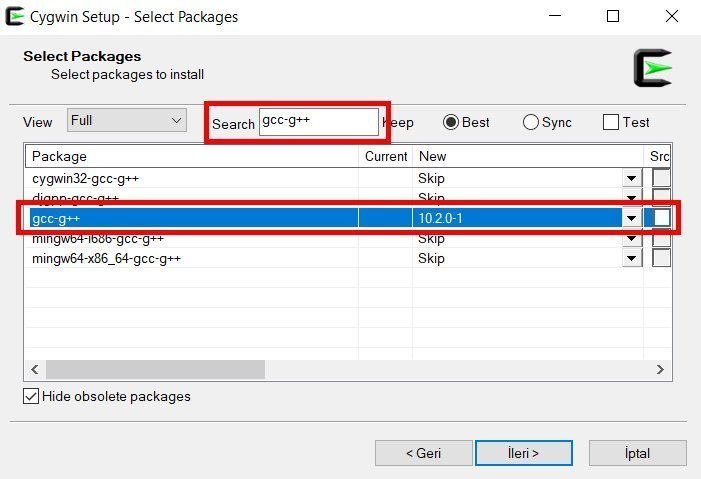
14. Adım
Üstteki işlemi yaptıktan sonra tekrar Search bölümüne gelerek "make" yazıyoruz ve daha sonra paketler bölümünden make olan paketi bulup sürümü 4.3-1'e getiriyoruz. (Eğer karşınıza böyle bir sürüm çıkmadıysa, çıkan seçenekler arasındaki en yüksek olan sürümü yükleyin.)
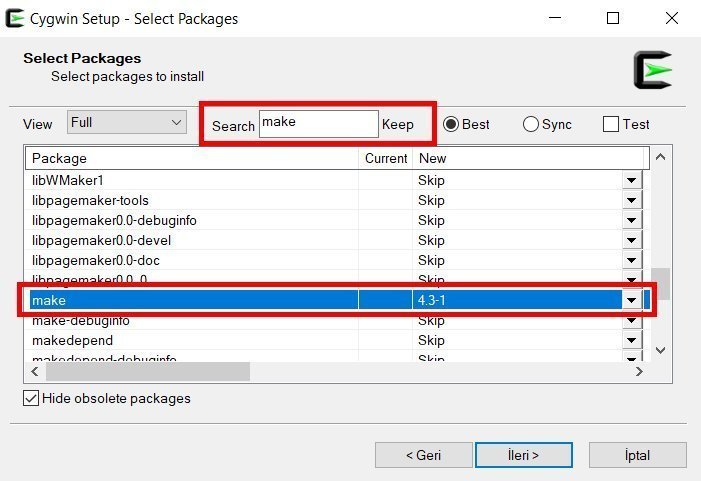
15. Adım
Üstteki işlemi de bitirdikten sonra son paketimiz olan "gdb" paketini yüklemek için tekrar Search kısmından "gdb" yazarak paket detaylarına ulaşıyor ve sürümü 10.1-1'e getirip ileri butonuna basıyoruz. (Eğer karşınıza böyle bir sürüm çıkmadıysa, çıkan seçenekler arasındaki en yüksek olan sürümü yükleyin.)
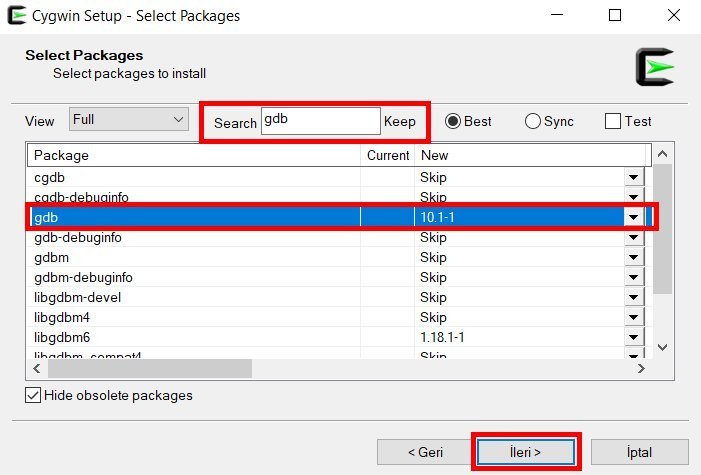
16. Adım

17. Adım
Bu bölümde toplam 126MB olan paketlerin inmesini bekliyoruz. İndirme süresi internet hızınıza bağlı olarak değişeceğinden dolayı sabırlı bir şekilde bekleyelim.
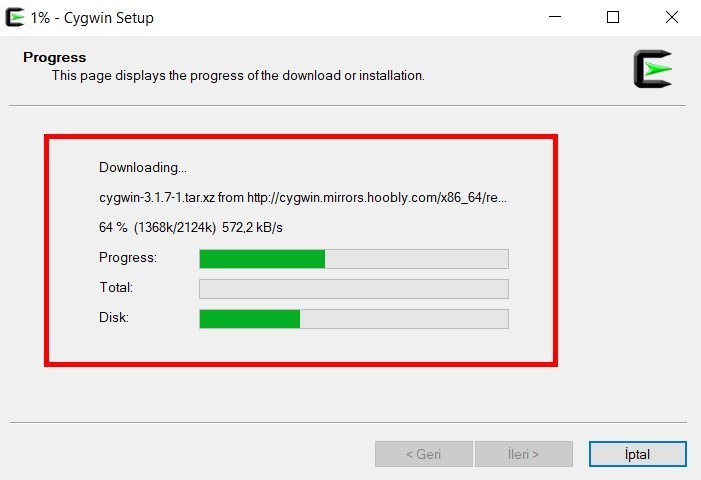
18. Adım
İndirme işlemi tamamlandığında karşınıza böyle bir pencere gelecektir. Bu pencereden son'a tıklayarak Cygwin yüklemesini de tamamlamış olacağız. Şimdi ana yazılımımız olan NetBeans yüklemesine geçelim.
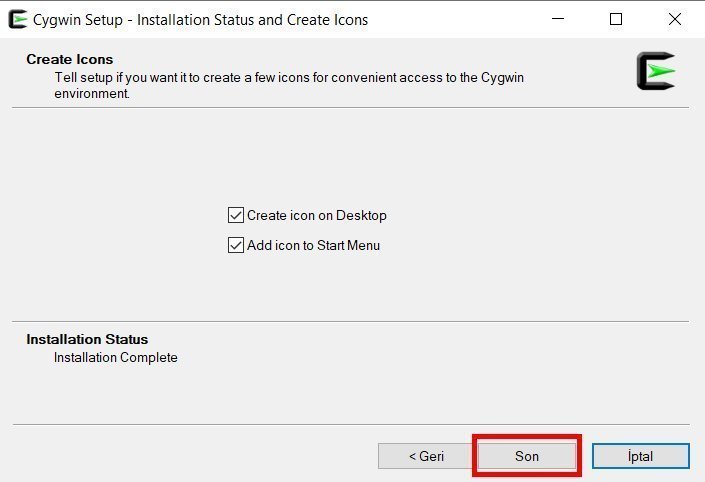
19. Adım
NetBeans programının setup dosyasını çalıştıralım. Ve karşımıza gelen bu pencereye Next diyerek devam edelim.
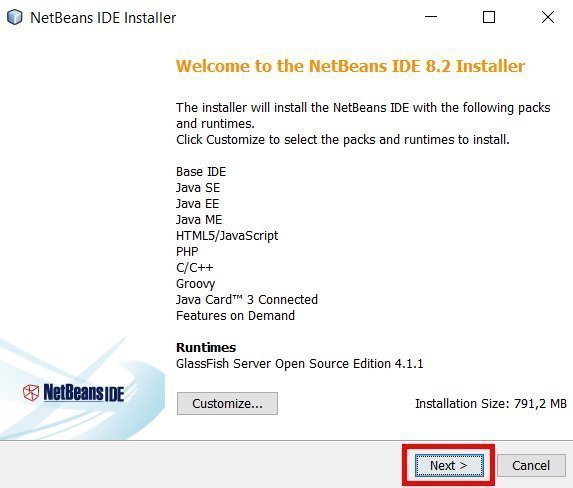
20. Adım
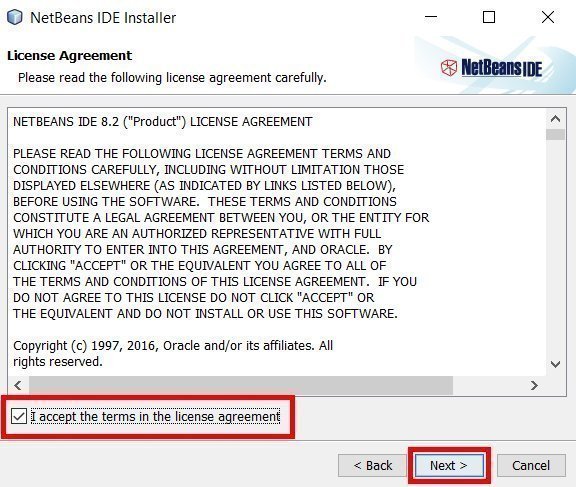
21. Adım
**Arkadaşlar bu alan çok önemli lütfen dikkatli bir şekilde görsellerdeki adımları uygulayalım! Öncelikle bu pencerede yüklemiş olduğumuz Java JDK 8'i seçmemiz gerekiyor. Bunun için Browse butonuna tıklayalım. Sizi otomatik olarak Java JDK'in kurulu olduğu alana götürecektir.
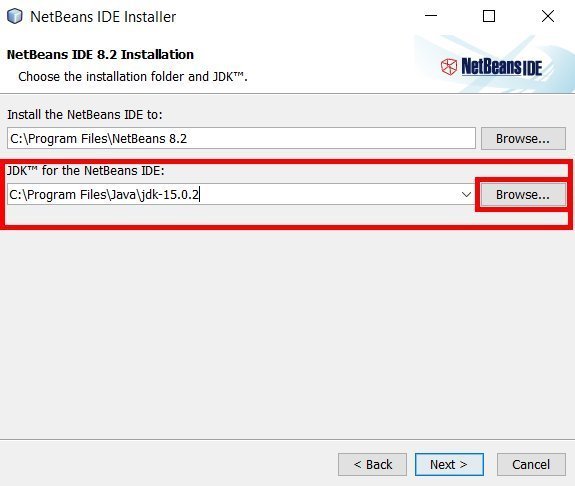
22. Adım
Açılan pencereden jdk1.8.0_281 isimli olan klasörü seçelim ve OK butonuna basalım.
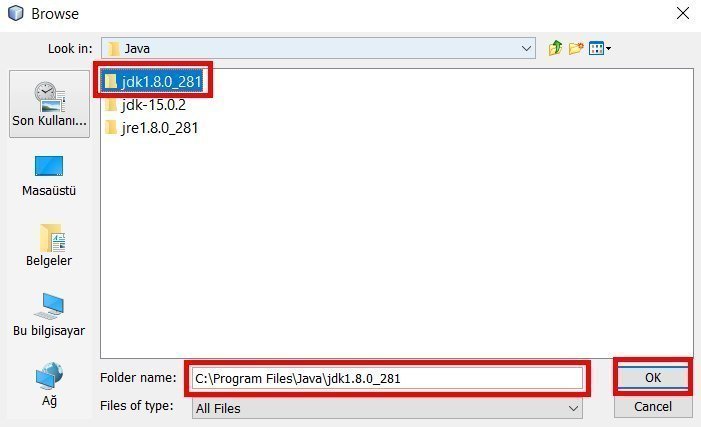
23. Adım
Görseldeki alanın jdk1.8.0_281 olarak değiştiğinden emin olalım ve daha sonra Next'e basarak kurulumumuza devam edelim.

24. Adım
Bu gelen pencerede de aynı alanın jdk1.8.0_281 olduğundan emin olalım ve Next diyerek devam kuruluma devam edelim.

25. Adım
Install diyerek kurulumu başlatalım.
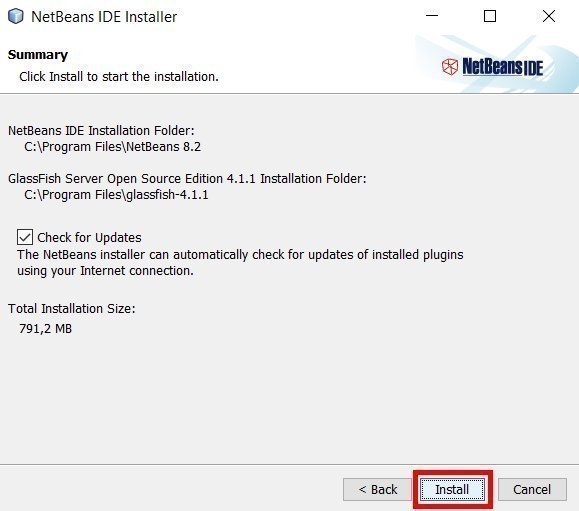
26. Adım
Bu kurulum biraz uzun sürecektir. Sabırlı bir şekilde bekleyelim.
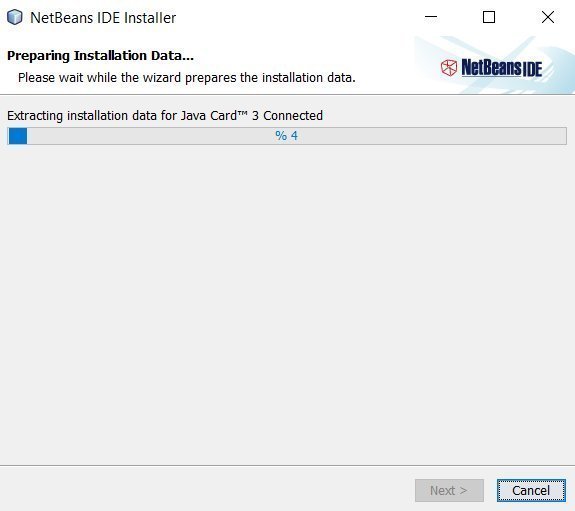
27. Adım
Kurulum tamamlandıktan sonra karşınıza görseldeki gibi bir pencere gelecektir. Finish diyerek kurulumumuzu tamamlayalım.

28. Adım
Kurmuş olduğumuz NetBeans uygulamasını çalıştıralım ve üst menü alanındaki Tools sekmesine gelip Options bölümüne girelim.
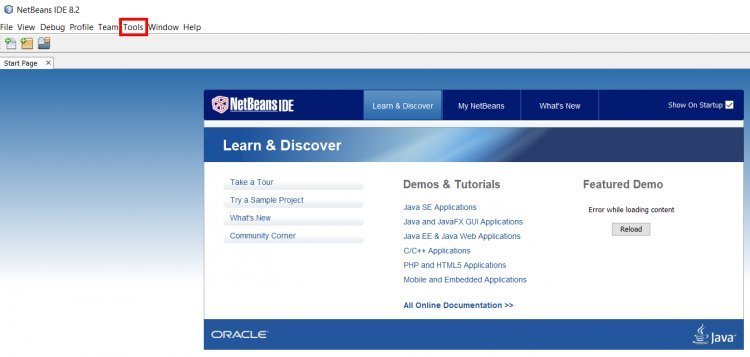
29. Adım
Açılan bu pencereden C/C++ alanına gelelim ve Activate butonuna basalım.
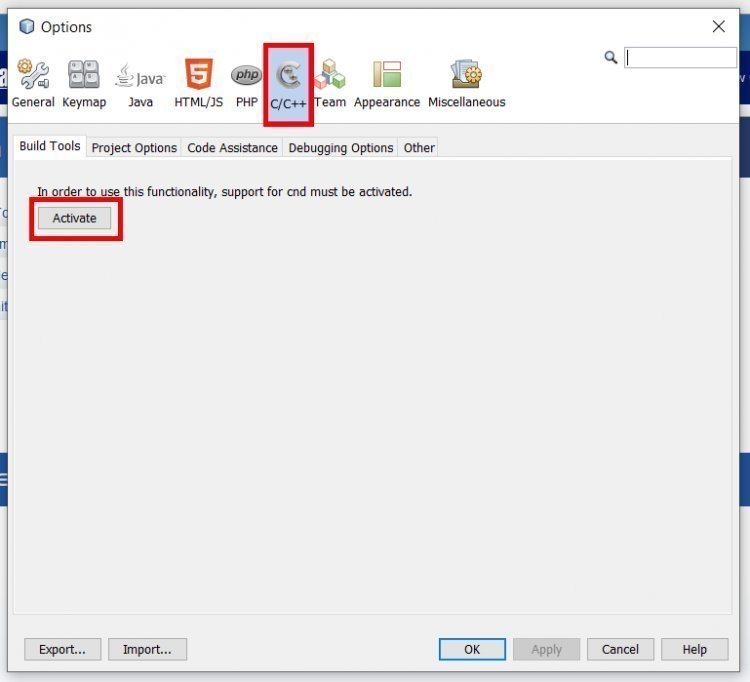
30. Adım
Activate butonuna bastıktan sonra karşınıza böyle bir pencere gelecektir. Eğer karşınıza gelen pencere aşağıdaki görseldeki gibi ise OK butonuna basarak kurulumu tamamlayabilirsiniz.
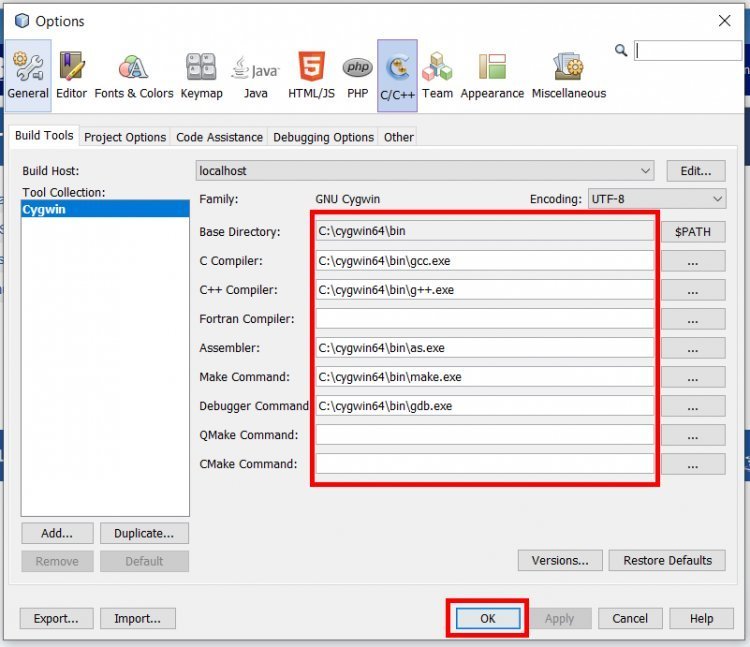
Not: Cygwin kurulumu yaparken farklı bir kurulum lokasyonu belirttiyseniz NetBeans otomatik olarak bu alanları doldurmamış olabilir. Böyle bir durum ile karşılaşırsanız Add butonuna basarak Cygwin'in kurulu olduğu alanı NetBeans'e tanıtmanız gerekiyor.
Tepkiniz Nedir?